Photoshop绘制立体风格的微笑表情(5)
文章来源于 优设,感谢作者 跳跳猪 给我们带来经精彩的文章!设计教程/PS教程/鼠绘教程2021-05-26
4.5.2 右上方角爱心效果制作 首先,双击【爱心2】图层,打开【图层样式】面板,用【内阴影】制作暗部、反光以及环境光,用两个【渐变叠加】制作两个高光,高光的位置需要使用鼠标手动对画面进行拖拽来调整,具体参
4.5.2 右上方角爱心效果制作
首先,双击【爱心2】图层,打开【图层样式】面板,用【内阴影】制作暗部、反光以及环境光,用两个【渐变叠加】制作两个高光,高光的位置需要使用鼠标手动对画面进行拖拽来调整,具体参数和高光的位置如图所示。
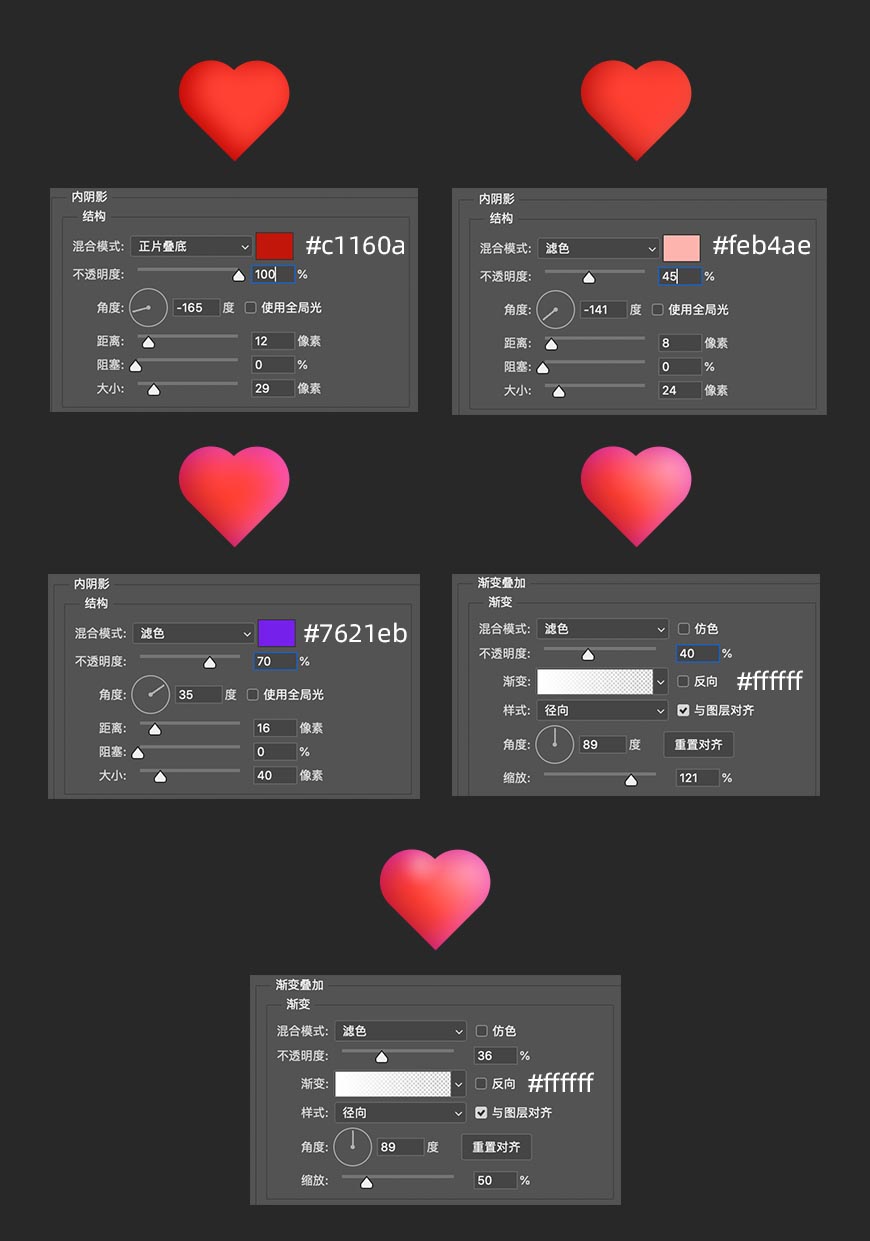
4.5.3 爱心投影制作
选择并复制【爱心1】图层,命名为【爱心1投影】,右键图层【清除图层样式】,并且将投影向下拖拽至图中所示位置。
双击右下角的小方块,设置爱心的颜色为# f7870b,右键图层,点击【转换为智能对象】。
选择图层,点击【滤镜】-【模糊】-【高斯模糊】,让手部投影产生虚化效果,并且于图层面板中调整图层样式为【正片叠底】,不透明度设置为80%。
按住【command】点击【头】图层,得到圆形选区,再选择【爱心1投影】图层,点击图层面板下方的【图层蒙版】,使得投影显示在脸部范围之内。【爱心2】投影操作方式同上,效果如图所示。
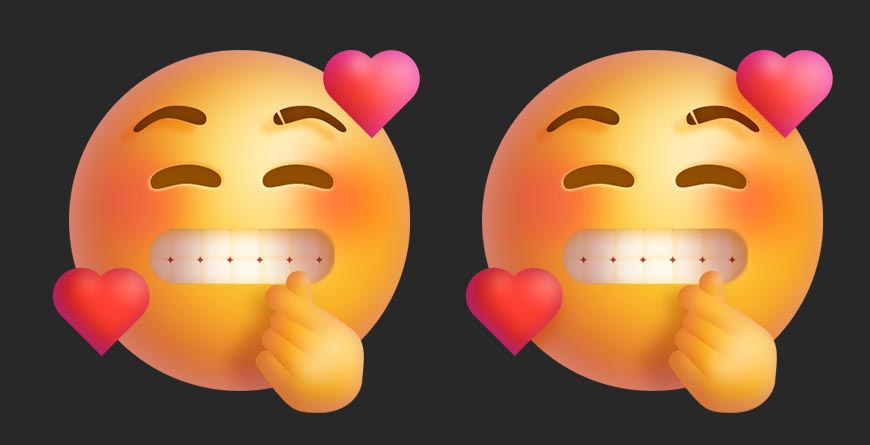
Step 05 添加前景背景装饰物
5.1 添加装饰制造空间感
左侧工具栏找到【文字工具】,找到【Apple Color Emoji】字体,选择需要的emoji表情,灵活使用【自由变换】功能,调整表情大小和位置,放置在如图所示的位置。
选择相应的图层,右键点击选择【转换为智能对象】,选择图层,点击【滤镜】-【模糊】-【高斯模糊】,让手部投影产生虚化效果,虚化程度根据整体效果进行调整,最终效果如图所示。

Step 06 整体效果调整
6.1 使用曲线进行调整
在【调整面板】中找到【曲线】,在全部图层的最上方点击【曲线】添加调整图层,对整体对比度亮度进行统一的调整,曲线调整参数如图所示。
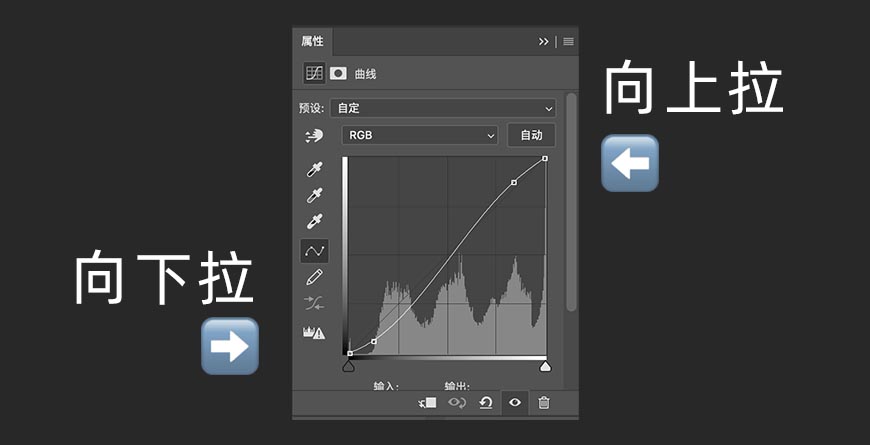
最终效果

 情非得已
情非得已
推荐文章
-
 Photoshop绘制立体风格的微笑表情2021-05-26
Photoshop绘制立体风格的微笑表情2021-05-26
-
 Photoshop绘制立体效果的3D表情2021-04-28
Photoshop绘制立体效果的3D表情2021-04-28
-
 Photoshop绘制手绘风格的街头插画教程2021-03-25
Photoshop绘制手绘风格的街头插画教程2021-03-25
-
 Photoshop绘制彩色的立体棒棒糖教程2021-03-19
Photoshop绘制彩色的立体棒棒糖教程2021-03-19
-
 Photoshop绘制磨砂风格的插画作品2021-03-16
Photoshop绘制磨砂风格的插画作品2021-03-16
-
 Photoshop结合AI制作扁平化滑轮少女插画2021-03-11
Photoshop结合AI制作扁平化滑轮少女插画2021-03-11
-
 Photoshop结合AI绘制扁平化风格的少女插画2020-03-13
Photoshop结合AI绘制扁平化风格的少女插画2020-03-13
-
 Photoshop结合AI绘制春字主题插画作品2020-03-13
Photoshop结合AI绘制春字主题插画作品2020-03-13
-
 Photoshop绘制时尚大气的手机APP图标2020-03-12
Photoshop绘制时尚大气的手机APP图标2020-03-12
-
 Photoshop绘制立体感十足的手机图标2020-03-12
Photoshop绘制立体感十足的手机图标2020-03-12
热门文章
-
 Photoshop绘制立体效果的3D表情2021-04-28
Photoshop绘制立体效果的3D表情2021-04-28
-
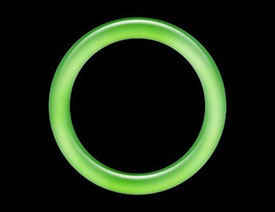 Photoshop绘制晶莹剔透的玉镯2021-04-27
Photoshop绘制晶莹剔透的玉镯2021-04-27
-
 Photoshop结合AI绘制炫丽的立体相机图标2021-05-26
Photoshop结合AI绘制炫丽的立体相机图标2021-05-26
-
 Photoshop绘制立体风格的微笑表情2021-05-26
Photoshop绘制立体风格的微笑表情2021-05-26
-
 Photoshop结合AI绘制炫丽的立体相机图标
相关文章1652021-05-26
Photoshop结合AI绘制炫丽的立体相机图标
相关文章1652021-05-26
-
 Photoshop绘制立体效果的3D表情
相关文章5182021-04-28
Photoshop绘制立体效果的3D表情
相关文章5182021-04-28
-
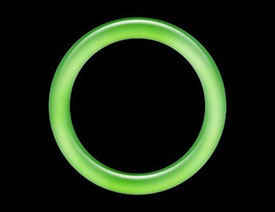 Photoshop绘制晶莹剔透的玉镯
相关文章3912021-04-27
Photoshop绘制晶莹剔透的玉镯
相关文章3912021-04-27
-
 Photoshop绘制赛博朋克风格的人物插画
相关文章2702021-04-22
Photoshop绘制赛博朋克风格的人物插画
相关文章2702021-04-22
-
 Photoshop使用图层样式制作可爱的表情
相关文章5692021-03-25
Photoshop使用图层样式制作可爱的表情
相关文章5692021-03-25
-
 Photoshop绘制手绘风格的街头插画教程
相关文章3482021-03-25
Photoshop绘制手绘风格的街头插画教程
相关文章3482021-03-25
-
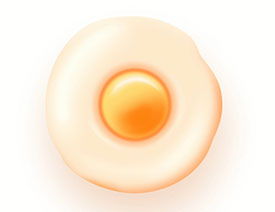 Photoshop制作逼真的煎蛋效果
相关文章2342021-03-23
Photoshop制作逼真的煎蛋效果
相关文章2342021-03-23
-
 Photoshop绘制彩色的立体棒棒糖教程
相关文章2952021-03-19
Photoshop绘制彩色的立体棒棒糖教程
相关文章2952021-03-19
